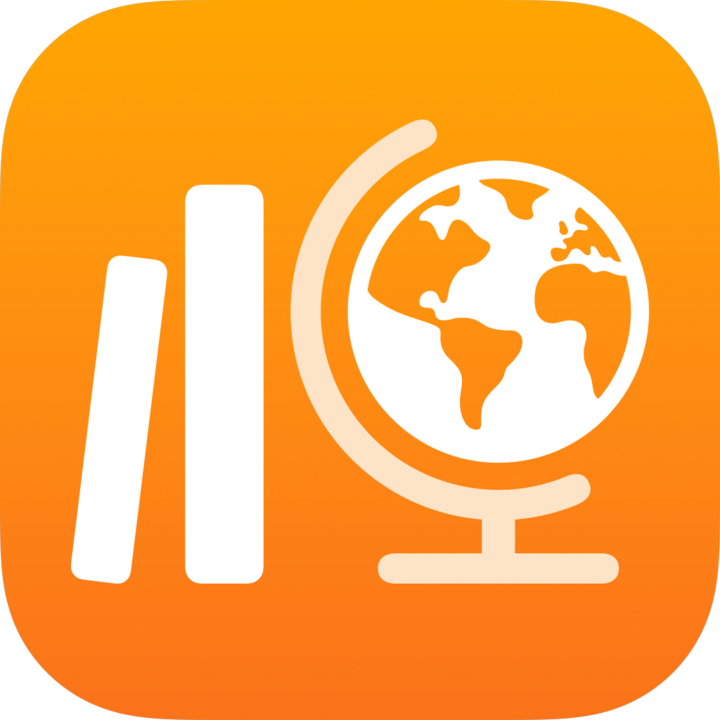
Déplacer des marques de correction et des zones de question dans Pour l’école
Pour afficher les résultats par question, une fois que vous avez mis en forme une évaluation, si des marques de correction se trouvent en dehors des zones de question et de réponse définies ou si des zones se chevauchent, vous pouvez vous servir de la vue Données d’analyse pour déplacer les marques de correction et les zones.
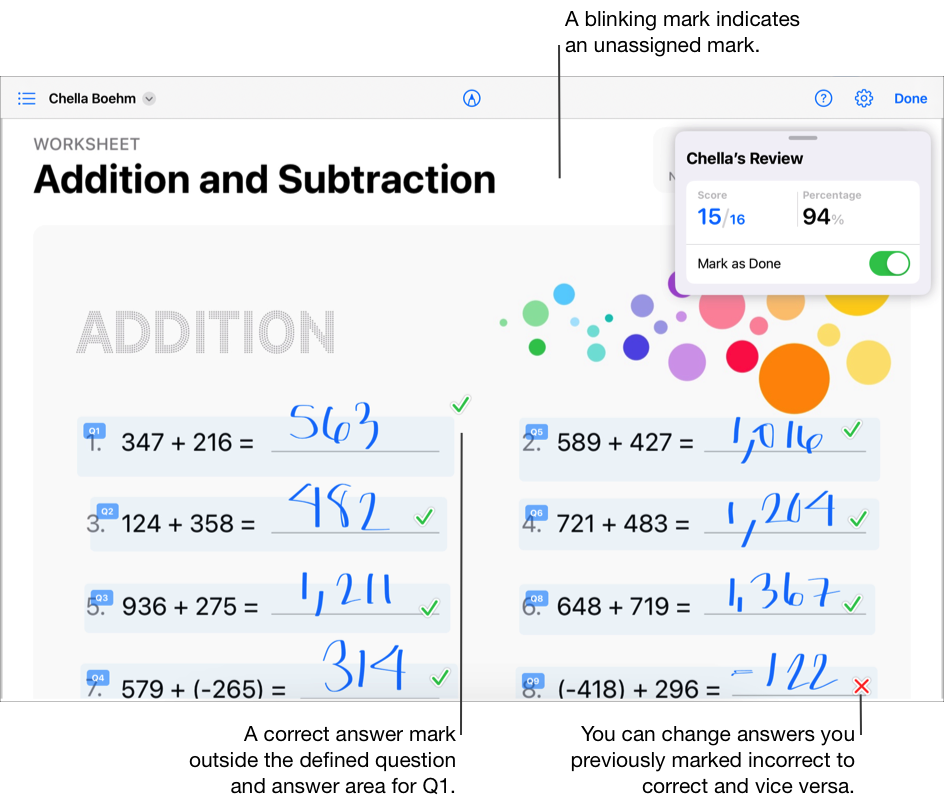
Déplacer des marques de correction non attribuées
Dans l’app Pour l’école
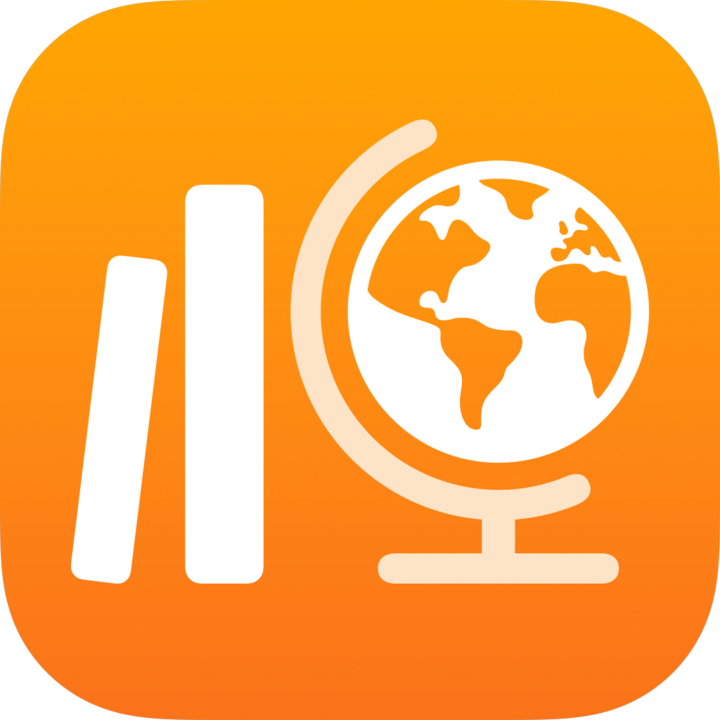 , touchez Activité récente, Évaluations ou une classe dans la barre latérale.
, touchez Activité récente, Évaluations ou une classe dans la barre latérale.Touchez l’évaluation contenant les marques de correction que vous souhaitez déplacer.
Touchez Données d’analyse en haut de la vue des détails de l’évaluation, puis touchez la cellule Marques de correction non attribuées.
Touchez le nom d’un élève dans la liste des élèves.
Pour vous aider à trouver plus facilement les marques de correction non attribuées, Pour l’école affiche l’évaluation de l’élève avec des marques de correction clignotantes.
Touchez deux fois une marque de correction clignotante, puis faites-la glisser vers une zone de question.
Répétez l’étape 5 pour corriger toutes les marques de correction non attribuées pour l’élève actuel.
Répétez les étapes 4 à 6 pour corriger les marques de correction non attribuées pour chaque élève de la liste.
Déplacer les marques de correction qui chevauchent plusieurs zones
Dans l’app Pour l’école
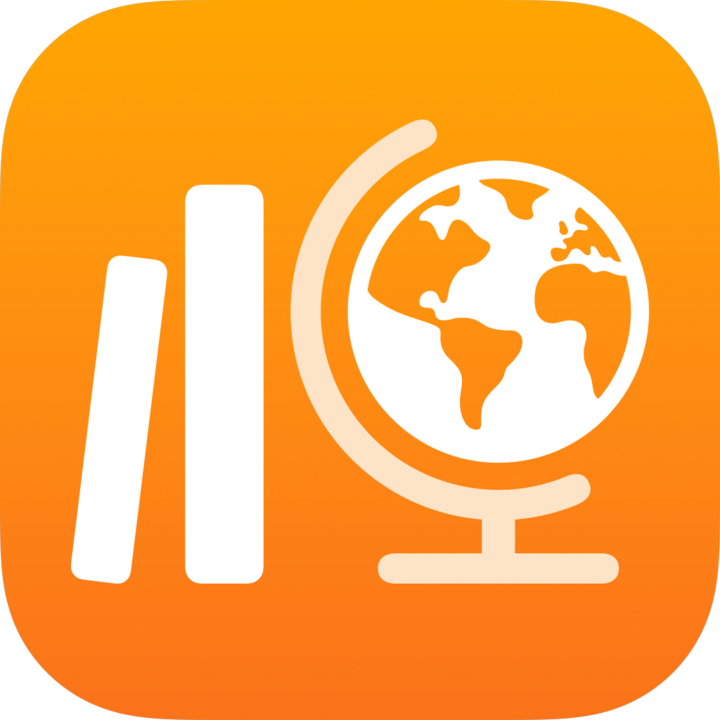 , touchez Activité récente, Évaluations ou une classe dans la barre latérale.
, touchez Activité récente, Évaluations ou une classe dans la barre latérale.Touchez l’évaluation contenant les marques de correction que vous souhaitez déplacer.
Touchez Données d’analyse en haut de la vue des détails de l’évaluation, puis touchez une question.
Touchez le nom d’un élève dans la liste des élèves.
Pour l’école affiche un message indiquant que l’élève possède des marques de correction qui chevauchent plusieurs zones.
Touchez Afficher.
Pour vous aider à trouver plus facilement les marques de correction qui chevauchent plusieurs zones, Pour l’école fait clignoter les marques de correction concernées et surligne les zones de question associées dans l’évaluation de l’élève.
Touchez deux fois une marque de correction qui clignote, puis déplacez-là en dehors des zones qui se chevauchent.
Répétez l’étape 6 pour corriger toutes les marques de correction qui chevauchent plusieurs zones pour l’élève actuel.
Répétez les étapes 4 à 7 pour corriger toutes les marques de correction qui chevauchent plusieurs zones pour chaque élève de la liste.